Bílá smrt je jev, při kterém WordPress zobrazuje jenom bílou obrazovku. Nefunguje ani přístup do administrace. Při řešení postupujte těmito kroky:
- Zkontrolujte zdrojový kód stránky
- Opravte práva souborů
- Zapněte zobrazování chyb
- Zkontrolujte soubor index.php
- Prověřte pluginy
- Prověřte šablonu
Kontrola zdrojového kódu
Pokud bílou smrt způsobilo napadení webu, můžete problémy odhalit kontrolou zdrojového kódu přímo v prohlížeči. Klikněte pravým tlačítkem kdekoli na stránce a v nabídce vyberte Zobrazit zdrojový kód stránky. Pokud kód obsahuje scripty, zejména ty s cizími URL adresami, je web nejspíš napaden. Postupujte podle návodu WordPress – Odvirování webu.
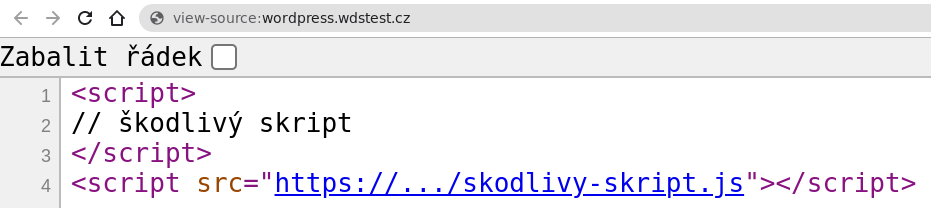
Oprava práv souborů
Bílou smrt může způsobit nedostupnost souborů nebo složek. Opravte tedy práva souborů podle návodu v článku Webhosting – Základní správa souborů. Vyčkejte několik minut (oprava může dle objemu souborů trvat jednotky až desítky minut) a potom web načtěte znova klávesovou zkratkou Ctrl + Shift + R.

Zobrazování chyb
Zobrazování chyb (display_errors) je parametr PHP, který můžete nastavit dle návodu Webhosting – Konfigurace PHP. Je-li vypnuté, zapněte jej a novou konfiguraci uložte. Vyčkejte půl hodiny na změnu nastavení. Potom web načtěte znova klávesovou zkratkou Ctrl + Shift + R.
Zobrazování chyb samotné problém nevyřeší, ale může zobrazit chybové hlášky poškozených souborů. Pokud se na stránce tyto hlášky objeví, řešte je podle návodu WordPress – Nefunkční web. Zůstává-li stránka bílá, pokračujte dále v tomto návodu.
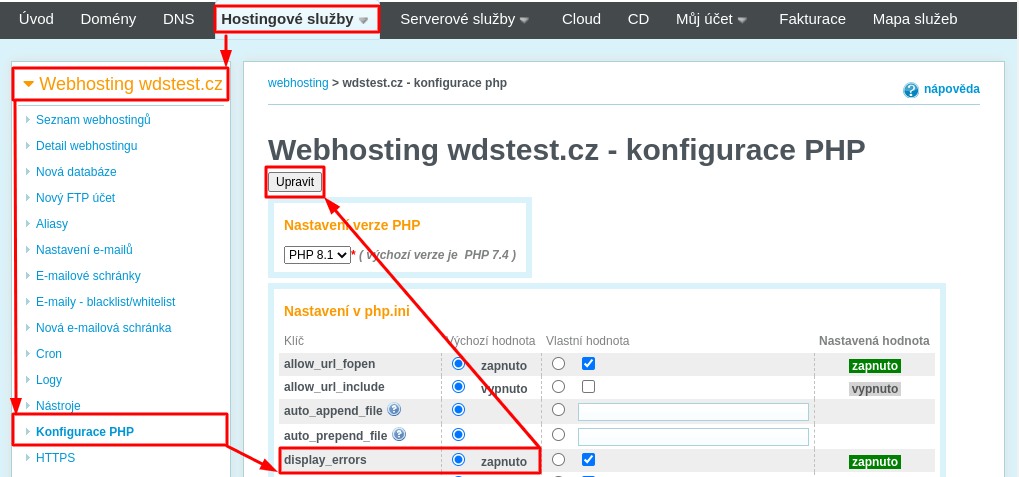
Kontrola index.php
Při napadení webu může útočník změnit nebo smazat obsah souboru index.php. Přihlaste se k FTP a ve složce www, nebo www/domains/(název Vaší domény) najděte soubor index.php. Zajistěte, aby obsahoval tento kód:
<?php /** * Front to the WordPress application. This file doesn't do anything, but loads * wp-blog-header.php which does and tells WordPress to load the theme. * * @package WordPress */ /** * Tells WordPress to load the WordPress theme and output it. * * @var bool */ define( 'WP_USE_THEMES', true ); /** Loads the WordPress Environment and Template */ require __DIR__ . '/wp-blog-header.php';

Více informací ke správě souborů přes FTP najdete v článku Webhosting – Základní správa souborů.
Prověření pluginů
Bílou smrt často způsobuje vyčerpání memory_limitu pluginem. Problematický plugin najdeme buď podle chybové hlášky (pokud se zobrazuje, viz krok 2), nebo systematickým prověřením podle těchto kroků:
- Na FTP ve složce s webem vstupte do adresáře wp-content.
- Složku plugins přejmenujte na plugins-old.
- Ověřte, jestli web naběhl (použijte klávesovou zkratku Ctrl+Shift+R).
- Přejmenujte složku plugins-old zpět na plugins.

Pokud se web ve 3. kroku zobrazil, přejděte do složky plugins a přejmenováváním na -old a zpět postupně vyřazujte a zase vracejte jednotlivé pluginy. Po každém vyřazení zkontrolujte funkčnost webu. V okamžiku, kdy web po vyřazení pluginu naběhne, přestaňte. Zkontrolujte, že je příponou -old vyřazený pouze problematický plugin.
Pokud po 3. kroku web nenabíhá, pokračujte dalším krokem návodu. Ujistěte se, že složka s pluginy se jmenuje opět plugins.
Prověření šablony
Posledním krokem je prověření šablony, která může být napadená nebo poškozená, a vede k nesprávnému zobrazení webu. Postupujte těmito kroky:
- Na FTP zkontrolujte, že ve složce wp-content/themes máte výchozí šablonu, například twenty-twenty. Pokud ji nemáte, obnovte ji z čisté instalace WordPressu, nebo stažením z webu šablony.
- V databázi otevřete tabulku wp_options a v řádcích template a stylesheet zadejte hodnotu twentytwenty (nebo název jiné výchozí šablony).

Návod na obsluhu databáze najdete v návodu Webhosting – Správa databází. Přihlašovací údaje najdete v souboru wp-config.php, který najdete ve stejné složce na FTP jako index.php.